Comment créer un segment avancé dans Google Analytics?
Les segments avancés sont parmi les fonctionnalités les plus utiles de Google Analytics. Ils permettent de filtrer (segmenter) vos statistiques en fonction de critères définis préalablement.
Par défaut, Google vous en propose quelques uns très généraux comme « utilisateurs ayant effectués plusieurs visites » ou « Trafic généré par les liens commerciaux », mais avec le temps, vous aurez sûrement envie de créer vos propres segments avancés, pour mieux coller aux préoccupations de votre activité. Nous vous en proposons quelques uns gratuitement dans ce guide et vous proposons d’apprendre à en créer par vous même.
Créer un segment avancés dans Google Analytics
Une fois dans Google Analytics, cliquez sur la flèche à coté de la mention ‘Toutes les visites »:

Puis choisissez « + Créer un segment »:
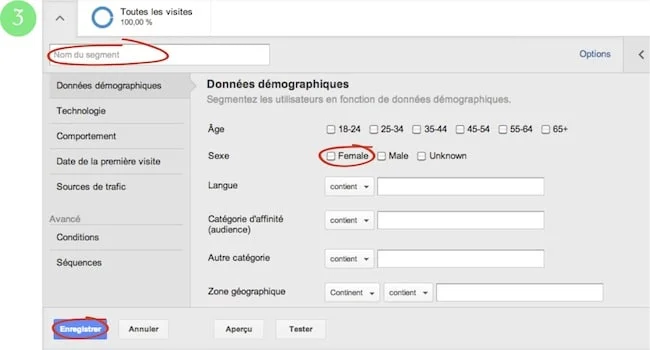
La fenêtre de création de segment analytics s’ouvre:
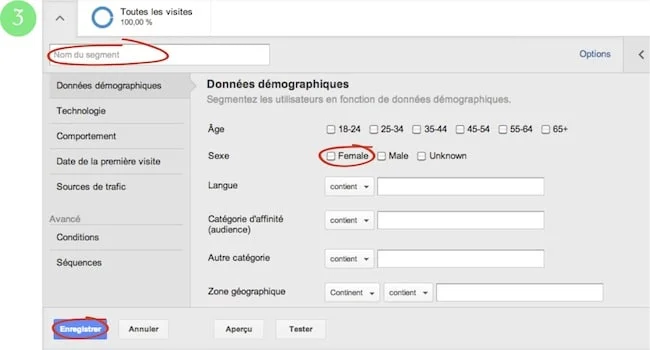
Choisissez un nom à votre nouveau segment: d’expérience, je vous recommande quelque chose de très parlant parce qu’on est très vite perdu dans la masse de segment.
Sélectionnez ensuite les critères que vous souhaitez utiliser: vous pouvez utiliser des filtres simples (source du trafic, l’âge, la zone géographique des visiteurs etc.) ou plus complexe dans la section avancée: segmenter en fonction du parcours de l’utilisateur (séquence) ou du nombre de fois qu’ils ont visités votre site (conditions).
Notre expertise en Google Analytics vous permet de saisir pleinement la valeur de vos données pour optimiser vos stratégies marketing. Transformez les insights en actions concrètes et améliorez la performance de vos campagnes grâce à des décisions basées sur des analyses avancées.
Une fois le segment défini, cliquez sur Aperçu pour vérifier que le segment avancé fonctionne. Google Analytics vous affichera alors le nombre d’utilisateurs et de sessions qui correspondent à votre segment. Si vous êtes satisfait, cliquez sur Enregistrer.
Exemples de Segments Google Analytics
Il y en a de toute sorte, et google nous a même mis à disposition une librairie sur laquelle vous pourrez trouver à peu près ce que vous voulez. Voici quelques exemples parmi les plus utiles:
Trafic (not provided)
Creuser plus profondément dans le trafic des utilisateurs pour lesquels Google ne vous envoie plus de trafic.
Position des Pubs
Évaluer la différence de trafic généré par vos pubs dans le haut de page et celles sur la droite afin de mieux décider de votre stratégie d’enchère. A noter que « ad slot position » se réfère à la position réelle, tandis que « ad slot » désigne les annonces affichées sur le côté droit (RHS) et en haut. Vous pouvez ajouter d’autres « ad slot position » pour obtenir plus de détails quant aux positions 1, 2 & 3.
Trafic généré par des Femmes*
Évaluer le trafic généré par des visiteurs Femmes sur votre site.
Trafic généré par des Hommes*
Évaluer le trafic généré par des visiteurs Hommes sur votre site.
Trafic généré par la Tranche d’Age 18-24 ans*
Évaluer le trafic généré par des visiteurs ayant entre 18 et 24 ans sur votre site.
Trafic généré par la Tranche d’Age 25-34 ans*
Évaluer le trafic généré par des visiteurs ayant entre 25 et 34 ans sur votre site.
Trafic généré par la Tranche d’Age 35-44 ans*
Évaluer le trafic généré par des visiteurs ayant entre 35 et 44 ans sur votre site.
Trafic généré par la Tranche d’Age 45-54 ans*
Évaluez le trafic généré par des visiteurs ayant entre 45 et 54 ans sur votre site.
Trafic généré par la Tranche d’Age 55-64 ans*
Évaluez le trafic généré par des visiteurs ayant entre 55 et 64 ans sur votre site.
Trafic généré par la Tranche d’Age 65 ans et plus*
Évaluez le trafic généré par des visiteurs de 65 ans et plus sur votre site.
*Pour activer ces segments, vous devez avoir activé les Rapports Google Analytics sur les Performances Démographiques et les Centres d’Intérêt.
Et vous, quels segments utilisez vous le plus?
D’autres articles Growth que vous allez aimer ❤️
Nos dernières success story en analytics
Chaque semaine, recevez les meilleurs articles growth résumés et découvrez un outil unique pour booster votre business. Profitez aussi d’outils gratuits et de webinars exclusifs.
.avif)






Commentaires